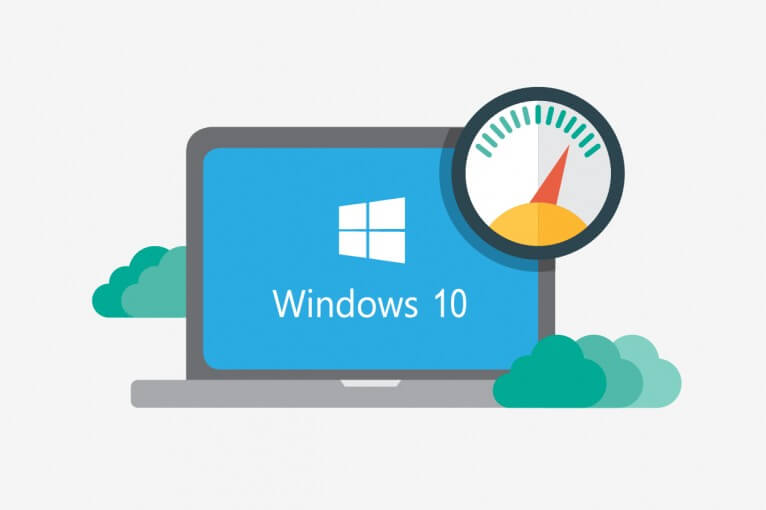
RAM ou Random Access Memory joue un rôle majeur dans le fonctionnement de l’ordinateur. Il est connu comme la mémoire disponible pour les programmes et applications à utiliser. S’il n’y a pas assez de RAM, les performances du PC vont considérablement diminuer.
Lent RAM peut provoquer
- PC à travailler lentement même en faisant des activités normales telles que l’écriture et l’enregistrement des fichiers de document.
- Il faut plus de temps à l’ordinateur pour démarrer lors du redémarrage de l’ordinateur.
- Les programmes sont ralentis pour répondre lorsque plusieurs fenêtres sont ouvertes.
Si le PC ne dispose pas de suffisamment de RAM, il effectuera un “échange”, dans ce cas, une partie du disque dur est réservée et traitée comme de la RAM. Cela ralentit tout, car il faut environ 200 nanosecondes au processeur (unité centrale) pour accéder à la RAM. Pour accéder au disque dur, il faut 12 000 000 nanosecondes. Il rend les tâches les plus simples prennent trop de temps à effectuer.
Combien de Ram est nécessaire pour que le système fonctionne normalement?
La quantité de RAM nécessaire pour que le système fonctionne normalement dépend totalement du facteur d’utilisation du PC. S’il est utilisé uniquement pour surfer sur le web ou écrire des courriels, il ne nécessitera pas autant de RAM que l’ordinateur utilisé pour jouer ou pour utiliser des ressources ou des programmes intensifs tels que Photoshop. Cela dépend même du type de fenêtre utilisé.
Windows XP – Il nécessite jusqu’à 128 Mo de RAM pour des performances optimales du PC. Microsoft recommande de 128 à 256 Mo ou plus pour que le PC fonctionne normalement avec Windows XP.
Windows Vista- Il faut jusqu’à 512 Mo de RAM pour Home Basis et 1 Go pour les autres versions. Microsoft recommande d’utiliser jusqu’à 512 Mo pour le fonctionnement normal de cette version, mais certains utilisateurs ont obtenu de meilleures performances lorsqu’ils sont utilisés avec 2 Go de RAM.
Windows 7 et Windows 8- 1 Go de RAM pour la version 32 bits et avec le système d’exploitation et la version 64 bits avec 2 Go de RAM. De plus, de nombreux utilisateurs trouvent de meilleures performances en doublant la quantité de RAM.
Windows 10 et Windows 8.1 – Microsoft recommande d’utiliser 1 Go (32 Go) ou 2 Go (64 bits).
Si vous mettez à niveau la RAM de votre PC, vous devez vérifier:
Quel type de RAM utilise votre ordinateur?
Combien de RAM doit être ajouté même si le PC a des slots ouverts, là vous pouvez ajouter beaucoup de RAM et voir l’amélioration réelle des performances.
Si l’ouverture de l’ordinateur et l’installation de plus de RAM enfreignent la garantie, vous devez contacter le centre de service PC pour effectuer ce travail.
Comment puis-je améliorer les performances de la RAM?
Astuce 1: libérer de l’espace
La RAM est utilisée moins lorsque quelques programmes sont exécutés simultanément. Certains programmes que vous ne connaissez pas et qui peuvent être exécutés en arrière-plan les trouvent en effectuant l’analyse gratuite avec un utilitaire pratique.
Astuce 2: Utiliser ReadyBoost pour Windows 10, 8.1, 8, 7 et Vista
Ceux-ci permettent de nombreux espaces de stockage flash qui sont utilisés pour la mémoire supplémentaire. Cela inclut les lecteurs flash USB (Universal Bus) et même les cartes mémoire SD (Secure Digital). Ces appareils ont besoin d’au moins 1 Go de mémoire.
Astuce 3: Aller avec le ReadyBoost
Branchez la carte mémoire flash ou le lecteur.
Ensuite, dans la boîte de dialogue “Autoplay” qui se trouve sous la rubrique “Général: options cliquez sur” Accélérer mon système “.
Dans le menu “Propriétés” allez dans “ReadyBoost” puis
- Cliquez sur “Utiliser ce périphérique”, puis sélectionnez la quantité d’espace que vous souhaitez utiliser.
- Pour utiliser tout l’espace disponible pour ReadyBoost, cliquez sur “Dédiez cet appareil à” ReadyBoost “.
- Puis cliquez sur OK.
Lisez aussi: [Résolu] 5 Testé Solutions pour corriger l’erreur 0xc00000e9 sur Windows 10, 8.1, 8 et 7!
Astuce 4: Ajustez les paramètres de la mémoire virtuelle
La mémoire virtuelle peut être utilisée pour stimuler la RAM.
Comment ajuster la mémoire virtuelle pour Windows XP?
Pour ce faire, cliquez d’abord sur le menu “Démarrer” puis sur le “Panneau de configuration”.
Après cela, cliquez sur “Performance and Maintenance” puis sur “System”
Dans l’onglet Avancé, allez à la performance et cliquez sur “Paramètres”.
Après cela sur l’onglet avancé sous la mémoire virtuelle, cliquez sur le bouton “Modifier”.
Après avoir terminé cela, sous le lecteur [Volume Label] cliquez sur le lecteur qui contient le fichier d’échange que vous souhaitez ajuster.
Sous la taille du fichier d’échange pour le lecteur sélectionné, cliquez sur la case à cocher “Taille personnalisée”. Entrez la quantité de mémoire que vous avez tendance à réserver pour la mémoire virtuelle en initialisant la taille.
La règle de base pour faire la taille maximale de la mémoire système à 1,5 fois la quantité de mémoire système. Et pour empêcher le processeur de l’ordinateur de changer constamment le fichier d’échange, la meilleure idée est de définir la taille initiale et maximale à la même valeur.
Puis cliquez sur le “Set”.
Puis cliquez sur “Oui” pour redémarrer l’ordinateur pour effectuer les changements.
Come regolare la memoria virtuale per Windows Vista?
- Fare clic sul pulsante “Start” e quindi fare clic su “Pannello di controllo”.
- Fare clic su “Sistema e manutenzione” e quindi fare clic su “Sistema”.
- Nel riquadro sinistro fare clic su “Impostazioni di sistema avanzate”.
- In “Impostazioni di sistema avanzate”.
- Quindi nella scheda “Avanzate” andare sotto “Performance” e fare clic su “Impostazioni”.
Dopo questo clic sulla casella di controllo “Gestisci automaticamente le dimensioni del file di paging per le unità“.
Fare clic su “Dimensione personalizzata”, digitare sulla nuova dimensione nella casella Dimensioni iniziali (MB) o dimensioni massime (MB), fare clic su “Imposta” e quindi fare clic su “OK”.
Come regolare la memoria virtuale per Windows 10, 8, 8.1 e 7?
Fare clic prima sul menu “Start“, quindi su “Pannello di controllo”
Scegli il “Sistema“.
Nel riquadro sinistro vai su “Impostazioni di sistema avanzate”. Quindi, dopo questo, ti verrà chiesta la password di amministratore o la conferma.
Quindi selezionare nella scheda “Avanzate” e quindi sotto le prestazioni fare clic su “Impostazioni“
Quindi vai alla scheda “Avanzate” e sotto la “memoria virtuale” fai clic sul pulsante “Cambia”.
Quindi deseleziona “Gestisci automaticamente le dimensioni del file di paging per tutte le unità” fai clic sulla casella di controllo. E sotto “Drive [Volume label]” fare clic sull’unità che contiene i file di paging che si desidera modificare.
Quindi selezionare la “Dimensione personalizzata” impostare una nuova dimensione per inizializzare la dimensione o Dimensione massima. Se questi valori corrispondono, fare clic su “Set” e quindi fare clic su “OK”
Se RAM non è presente, il PC rallenterà notevolmente. L’aggiunta di RAM migliorerà sempre le prestazioni del PC.
Hardeep has always been a Windows lover ever since she got her hands on her first Windows XP PC. She has always been enthusiastic about technological stuff, especially Artificial Intelligence (AI) computing. Before joining PC Error Fix, she worked as a freelancer and worked on numerous technical projects.